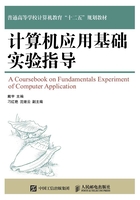
实验二 计算机硬件的认识与连接
一、实验目的
认识计算机的基本硬件及组成部件。
了解计算机系统各个硬件部件的基本功能。
掌握计算机的硬件连接步骤及安装过程。
二、实验内容
观察PC的组成;掌握主板各部件的名称、功能等,了解主板上常用接口的功能、外观形状、颜色、插针数和防插反措施;熟悉常用外部设备的连接方法,注意区分不同设备的接口颜色和形状。
1.硬件的基本配置
计算机的硬件系统由主机、显示器、键盘和鼠标组成。具有多媒体功能的计算机配有音箱、话筒等。除此之外,计算机还可外接打印机、扫描仪、数码相机等设备。
计算机最主要的部分位于主机箱中,如计算机的主板、电源、CPU、内存、硬盘、各种插卡(如显卡、声卡、网卡)等主要部件都安装在机箱中。机箱的前面板上有一些按钮和指示灯,有的还有一些插接口,背面有一些插槽和接口。
2.硬件连接步骤
首先在主板的对应插槽里安装CPU、内存条,如图1-6所示;然后把主板安装在主机箱内,再安装硬盘、光驱,接着安装显卡、声卡、网卡等,连接机箱内的接线,如图1-7所示;最后连接外部设备,如显示器、鼠标、键盘等。

图1-6 计算机主板
(1)安装电源
把电源(见图1-8)放在机箱的电源固定架上,使电源上的螺丝孔和机箱上的螺丝孔一一对应,然后拧上螺丝。

图1-7 计算机主机箱内部

图1-8 电源
(2)安装CPU
将主板平置于桌面,CPU(见图1-9、图1-10)插槽是一个布满均匀圆形小孔的方形插槽,根据CPU的针脚和CPU插槽上插孔位置的对应关系确定CPU的安装方向。拉起CPU插槽边上的拉杆,将CPU的引脚缺针位置对准CPU插槽相应位置,待CPU针脚完全放入后,按下拉杆至水平方向,锁紧CPU。之后涂抹散热硅胶并安装散热器,然后将风扇电源线插头插到主板上的CPU风扇插座上。

图1-9 CPU正面

图1-10 CPU背面
(3)安装内存
内存(见图1-11)插槽是长条形的插槽,内存插槽中间有一个用于定位的凸起部分,按照内存插脚上的缺口位置将内存条压入内存插槽,使插槽两端的卡子可完全卡住内存条。

图1-11 内存
(4)安装主板
首先将机箱自带的金属螺柱拧入主板支撑板的螺丝孔中,将主板放入机箱。注意主板上的固定孔对准拧入的螺柱,主板的接口区对准机箱背板的对应接口孔,边调整位置边依次拧紧螺丝固定主板。
(5)安装光驱、硬盘
拆下机箱前部与要安装光驱位置对应的挡板,将光驱(见图1-12)从前面板平行推入机箱内部,边调整位置边拧紧螺丝,把光驱固定在托架上。使用同样方法从机箱内部将硬盘(见图1-13)推入并固定于托架上。

图1-12 光驱

图1-13 硬盘
(6)安装显卡、声卡、网卡等各种板卡
根据显卡(见图1-14)、声卡(见图1-15)、网卡(见图1-16)等板卡的接口(PCI接口、AGP接口、PCI-E接口等)确定不同板卡对应的插槽(PCI插槽、AGP插槽、PCI-E插槽等),取下机箱内部与插槽对应的金属挡片,将相应板卡插脚对准对应插槽,板卡挡板对准机箱内挡片孔,用力将板卡压入插槽中并拧紧螺丝,将板卡固定在机箱上。

图1-14 显卡

图1-15 声卡

图1-16 网卡
(7)连接机箱内部连线
①连接主板电源线:把电源上的供电插头(20芯或24芯)插入主板对应的电源插槽中。电源插头设计有一个防止插反和固定作用的卡扣,连接时,注意保持卡扣和卡座在同一方向上。为了对CPU提供更强更稳定的电压,目前的主板会提供一个给CPU单独供电的接口(4针、6针或8针);连接时,把电源上的插头插入主板CPU附近对应的电源插座上。
②连接主板上的数据线和电源线:包括硬盘、光驱等的数据线和电源线。
● 硬盘数据线(见图1-17)。根据硬盘接口类型不同,硬盘数据线也分为PATA硬盘采用的80芯扁平IDE数据排线和SATA硬盘采用的七芯数据线。由于80芯数据线的接头中间设计了一个凸起部分,七芯数据线接头是L型防呆接头设计,因此通过这些可识别接头的插入方向。将数据线上的一个插头插入主板上的IDE1插座或SATA1插座,将数据线另一端插头插入硬盘的数据接口中,插入方向由插头上的凸起部分或L型定位。
● 光驱的数据线连接方法与硬盘数据线连接方法相同,把数据排线插到主板上的另一个IDE插座或SATA插座上。
● 硬盘、光驱的电源线(见图1-18)。把电源上提供的电源线插头分别插到硬盘和光驱上。电源插头都是防呆设计的,只有正确的方向才能插入,因此不用担心插反。

图1-17 数据线

图1-18 电源线
③连接主板信号线和控制线,包括POWER SW(开机信号线)、POWER LED(电源指示灯线)、H.D.D LED(硬盘指示灯线)、RESET SW(复位信号线)、SPEAKER(前置报警喇叭线)等(见图1-19)。把信号线插头分别插到主板上对应的插针上(一般在主板边沿处,并有相应标示),其中,电源开关线和复位按钮线没有正负极之分;前置报警喇叭线是四针结构,红线为+5V供电线,与主板上的+5V接口对应;硬盘指示灯和电源指示灯区分正负极,一般情况下,红色代表正极。
(8)连接外部设备
①连接显示器:把视频信号线连接到显示器背面的信号插座上,然后把视频信号线连接到主机背部面板(见图1-20)的15针D型视频信号插座上(如果是集成显卡主板,该插座在I/O接口区;如果采用独立显卡,该插座在显卡挡板上),最后连接显示器电源线。

图1-19 主板信号线和控制线

图1-20 主机背部面板
②连接键盘和鼠标:鼠标、键盘PS/2接口位于机箱背部I/O接口区。连接时可根据插头、插槽颜色和图形标示来区分,紫色为键盘接口,绿色为鼠标接口。USB接口的鼠标或键盘插到任意一个USB接口上即可。
③连接音箱/耳机:独立声卡或集成声卡通常有LINE IN(线路输入)、MIC IN(麦克风输入)、SPEAKER OUT(扬声器输出)、LINE OUT(线路输出)等插孔。若外接有源音箱,可将其接到LINE OUT插孔,否则接到SPEAKER OUT插孔。耳机可接到SPEAKER OUT插孔或LINE OUT插孔。
以上步骤完成后,计算机系统的硬件部分就基本安装完毕了。